Фиксирайте обърнатото изображение на проектора
Когато показвате презентация или разглеждате други мултимедийни файлове, много потребители срещат ситуация, в която изображението в интерактивната бяла дъска се показва на главата надолу. Как да превърнете полученото изображение в проектора и защо изобщо се обръща?

Причини за проблема
Това може да се случи поради две основни причини.
- По каквато и да е причина оборудването е в грешната позиция, Като правило тази ситуация е характерна за училищните класни стаи и конферентните зали, където устройството е окачено от тавана и фиксирано със специални фиксиращи елементи, така че да не може да се обърне. Настройката в този случай може да се извърши с помощта на контролния панел.
- Загубихте настройките апарат. Проблемите с конфигурацията на устройствата са доста чести. Характерна особеност на тази причина за неизправността ще бъде изкривяването на проекцията върху интерактивната бяла дъска, но не и на компютъра.Настройката може да се извърши както от контролния панел, така и от корпуса на устройството.

Настройка на проектора
Независимо от причината за неизправността, регулирането на параметрите на всеки издаващ се апарат ще бъде, както следва:
- отворете системното меню на вашето устройство;
- отидете на раздела "позиция" или "позициониране";
- в зависимост от начина на завъртане на проекцията, изберете съответната команда.
Повечето проектори имат функция за завъртане на изображението не само на 90, но и на 180 градуса.
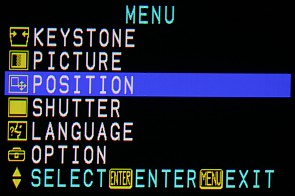
BenQ
Регулирането на показването на изображения в устройствата BenQ е различно, тъй като повечето модели имат системно меню. не се превежда на руски език, За да завъртите изображението на 180 градуса:
- натиснете бутона за меню / изход на контролния панел или на корпуса на устройството;
- отворете раздела за настройка;
- изберете позиция или настройка на проектора;
- в менюто, което се отваря, кликнете върху предния таван.
След извършване на горепосочените действия изображението на проектора ще се превърне над 180 градуса. Тази настройка може да бъде направена така, че да се гарантира, че обърнатото устройство правилно показва картината и да конфигурира новото оборудване.
Asus
За разлика от други производители, специалистите на компанията Asus, за да завъртат изображението, предлагат следните действия:
- въведете секцията с главното меню, като кликнете върху съответния бутон на контролния панел;
- отидете в секцията за настройка;
- изберете опцията за нулиране.
Така че можете нулиране на фабричните настройки устройства, ако по някаква причина са извънредни. Ако колекцията на дисплея на картината не е свързана с конфигурацията на устройството, за да завъртите, трябва да изберете колоната за позицията на проектора.
Необходимо е да се вземе предвид факта, че независимо от производителя на оборудването, различните модели могат да имат различно разположение на системния интерфейс.

/rating_off.png)











